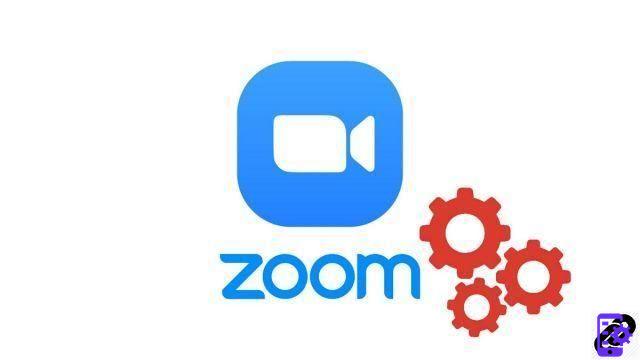
Para aprender ">Zoom?">cómo administrar adecuadamente las reuniones en Zoom, crear una reunión es obviamente el primer paso. ¡Te explicamos en este tutorial cómo hacerlo!
Con sus 300 millones de usuarios registrados, Zoom pasó a principios de 2020 de retador a líder del mercado en aplicaciones de videoconferencia. La solución digital ideal para el teletrabajo y la colaboración remota, la aplicación californiana permite compartir archivos, compartir pantalla con varias personas en la misma discusión y reunir a un máximo de 100 participantes simultáneamente. El límite de duración de la conversación en la versión gratuita de Zoom es de 40 minutos, si hay más de dos personas en la sala de reuniones virtual.
Obviamente, las reuniones en Zoom se pueden iniciar en aplicaciones de dispositivos móviles (en Android e iOS, en teléfonos inteligentes, iPad o tabletas), pero veremos aquí cómo crear una reunión desde la aplicación de escritorio (en Windows, macOS, Ubuntu). Este es práctico, intuitivo y no debería causarte demasiados problemas. Sin embargo, el servicio de colaboración ofrece una gran cantidad de configuraciones y funciones avanzadas para mejorar su experiencia y configurar sus videoconferencias según sus necesidades. En esta serie de tutoriales, veremos paso a paso cómo hacer un buen progreso en Zoom.
Crear una reunión en Zoom
- Abra la aplicación de escritorio Zoom.

- Clickea en el " Nueva reunión desde la página de inicio. Se abre una nueva ventana: es la ventana de la reunión (¡como puedes imaginar!).

- A continuación, puede invitar a otros participantes, desde el " Participantes desde la barra de tareas.

Es posible, como participante, unirse a una reunión sin tener el cliente en su computadora o sin haber creado una cuenta en el software de videoconferencia, a diferencia de Google Hangouts o Skype. Simplemente obtenga el enlace de la teleconferencia para acceder a ella a través de su navegador web. Unirse a una reunión en Zoom es muy simple, pero luego estará limitado a usar audio, micrófono y cámara web para comunicarse (sin servicio de mensajería, uso compartido de archivos, uso compartido de pantalla, pizarra, etc.).
Crear una cuenta de Zoom y obtener el software de reunión virtual le permite impulsar aún más los usos de la videoconferencia, por supuesto. En primer lugar, es necesario poner en marcha una sala de conferencias. Luego, el cliente de Zoom te dará acceso a la mensajería instantánea, que te permite comunicarte con tus contactos profesionales, pero también descargar aplicaciones para sincronizarte, para potenciar la experiencia de trabajo colaborativo, en Zoom Market Place. También es a través de la configuración de la aplicación de escritorio que se pueden administrar los periféricos y sus diversos parámetros: alta calidad de video o no, calidad de audio, elección del hardware a usar, etc. Y, como dijimos anteriormente, aquí es donde están todas las herramientas para hacer de Zoom una poderosa herramienta gratuita de conferencias en línea.
Desde su cuenta de Zoom en un navegador web, puede administrar su información personal y de seguridad (cifrado, contraseña).
Encuentre otros tutoriales que lo ayudarán a administrar sus reuniones en Zoom:
- ¿Cómo me uno a una reunión en Zoom?
- ¿Cómo programo una reunión en Zoom?
- ¿Cómo grabo una reunión en Zoom?
- ¿Cómo comparto un archivo en Zoom?
- ¿Cómo guardar silencio en Zoom?
- ¿Cómo bloqueo una reunión en Zoom?
- ¿Cómo detengo la cámara de un participante durante una reunión en Zoom?
- ¿Cómo invito a alguien a unirse a una reunión en Zoom?
- ¿Cómo programo reuniones periódicas en Zoom?
- ¿Cómo activo y desactivo el chat durante una reunión en Zoom?
- ¿Cómo desactivo la pantalla compartida para los participantes de la reunión en Zoom?
- ¿Cómo expulso a alguien de una reunión de Zoom?
- ¿Cómo programar una reunión en Google Calendar con Zoom?
- ¿Cómo programar una reunión en Outlook con Zoom?
- ¿Cómo silenciar automáticamente el micrófono de los nuevos participantes en una reunión de Zoom?

























